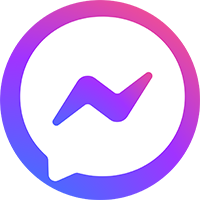Tại Sao Tai Nghe Bluetooth Đã Kết Nối Nhưng Không Nghe Được Nhạc Âm Thanh
Màn hình thiết bị báo tai nghe đã kết nối, biểu tượng Bluetooth sáng đèn, nhưng khi bạn bấm phát nhạc, âm thanh lại phát ra từ loa điện thoại thay vì tai nghe. Đây là một vấn đề khá khó hiểu, khiến bạn tự hỏi “kết nối” thực sự có ý nghĩa gì.

Nếu tai nghe của bạn đã kết nối nhưng không có âm thanh, nguyên nhân có thể đến từ: pin yếu làm hiệu suất kém, lỗi firmware trong tai nghe, hoặc nhiễu sóng tín hiệu. Ngoài ra, bạn có thể đang ở quá xa thiết bị hoặc có vật cản chặn tín hiệu.
Kết nối thành công chỉ là một nửa chặng đường, khi âm thanh không theo sau, tức là vấn đề nằm ở chất lượng và sự ổn định của kết nối.
Bạn có thể tìm hiểu chi tiết về sự cố tai nghe không kết được Bluetooth tại đây!
Hiểu rõ những nguyên nhân tiềm ẩn của vấn đề tai nghe Bluetooth đã kết nối nhưng không nghe được nhạc, âm thanh sẽ giúp đảm bảo trải nghiệm của bạn liền mạch từ kết nối cho đến phát nhạc.
I. Nguyên nhân của việc tai nghe Bluetooth đã kết nối nhưng không nghe được nhạc, âm thanh
1. Pin yếu có thể là nguyên nhân khiến tai nghe Bluetooth đã kết nối nhưng không nghe được nhạc
Ngay cả khi tai nghe còn đủ pin để bật và kết nối, pin yếu vẫn có thể khiến chúng hoạt động không đúng cách. Để duy trì một luồng âm thanh ổn định, chất lượng cao cần nhiều năng lượng hơn việc chỉ ghép đôi.

Khi pin sắp cạn, tai nghe có thể tự động vào chế độ tiết kiệm năng lượng để giữ chút pin còn lại. Điều này có thể dẫn đến: chất lượng âm thanh kém, âm thanh chập chờn, hoặc thậm chí không phát nhạc dù vẫn báo kết nối. Bạn có thể nhận thấy âm thanh bị giật, ngắt quãng – dấu hiệu điển hình của việc thiếu pin.
Vì vậy, nếu tai nghe báo kết nối nhưng im lặng, việc đầu tiên và đơn giản nhất cần làm là kiểm tra và sạc đầy pin. Chỉ một bước nhỏ này nhiều khi đã đủ để giải quyết vấn đề.
2. Lỗi firmware – Lỗi phần mềm có thể khiến tai nghe Bluetooth đã kết nối nhưng không nghe được nhạc
Firmware là phần mềm tích hợp bên trong, điều khiển các chức năng cơ bản của tai nghe. Giống như hệ điều hành trên điện thoại, firmware đôi khi có thể gặp lỗi hoặc trục trặc, những lỗi này có thể khiến tai nghe Bluetooth đã kết nối nhưng không nghe được nhạc, âm thanh.

Các hãng sản xuất tai nghe đều biết điều này và thường xuyên phát hành bản cập nhật firmware để sửa lỗi, cải thiện hiệu năng và đôi khi bổ sung tính năng mới. Nếu bạn đã lâu chưa cập nhật firmware, có thể bạn đang gặp đúng lỗi đã được khắc phục trong bản mới.
Thông thường, bạn có thể kiểm tra và cập nhật firmware thông qua ứng dụng đi kèm của hãng trên điện thoại. Giữ firmware luôn mới là bước quan trọng để tai nghe hoạt động ổn định và mượt mà.
3. Nhiễu tín hiệu khiến tai nghe Bluetooth đã kết nối nhưng không nghe được nhạc, âm thanh
Như đã đề cập, tín hiệu Bluetooth có thể bị gián đoạn bởi các tín hiệu không dây khác. Sự nhiễu này không chỉ gây khó khăn khi ghép đôi mà còn làm gián đoạn kết nối đang có.

Ngay cả khi tai nghe báo đã kết nối, sóng mạnh từ router Wi-Fi, lò vi sóng, hoặc thiết bị Bluetooth gần đó có thể khiến âm thanh bị ngắt hoặc biến mất hoàn toàn. Kết nối về mặt kỹ thuật vẫn còn, nhưng dữ liệu (âm thanh) không thể truyền đi rõ ràng.
Bạn cũng có thể gặp tình trạng này khi di chuyển từ không gian kín sang không gian mở, khiến tín hiệu phản xạ khác đi.
Cách khắc phục: đưa tai nghe và thiết bị phát lại gần nhau hơn, tránh xa nguồn gây nhiễu. Đôi khi chỉ cần thay đổi vị trí vài bước chân cũng cải thiện đáng kể.
5. Khoảng cách và vật cản cũng là nguyên nhân có thể khiến tai nghe Bluetooth đã kết nối nhưng không nghe được nhạc, âm thanh
Bluetooth chỉ hoạt động trong một phạm vi nhất định. Thông thường, phạm vi ổn định khoảng 10 mét (30 feet) trong không gian mở. Nếu bạn đi quá xa điện thoại hoặc máy tính, tín hiệu sẽ yếu dần rồi mất hẳn, âm thanh thường bị giật trước khi ngắt kết nối hoàn toàn.
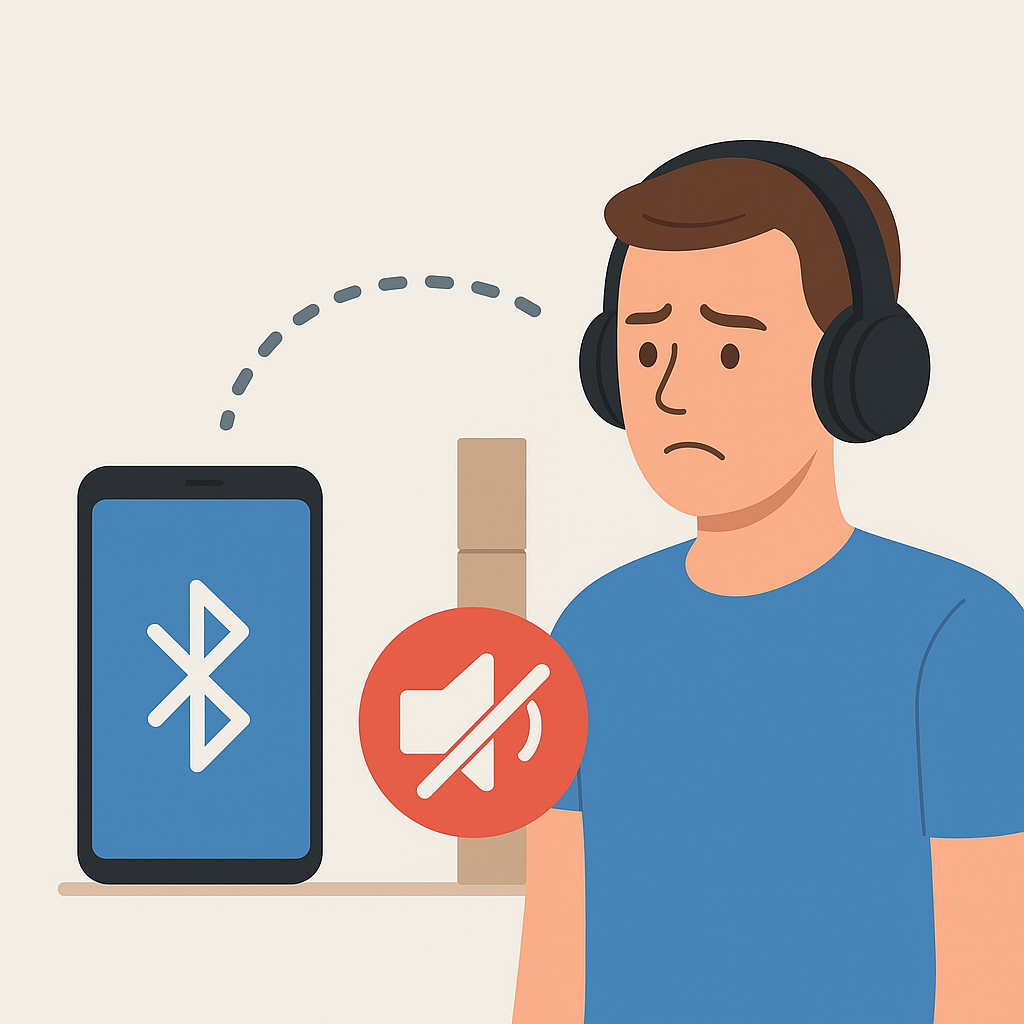
Phạm vi này còn bị giảm đáng kể bởi các vật cản vật lý:
| Loại vật cản | Ảnh hưởng tín hiệu |
|---|---|
| Tường bê tông | Cao |
| Kết cấu kim loại | Cao |
| Tường gạch | Trung bình |
| Cơ thể con người | Trung bình |
| Cửa gỗ | Thấp |
Những thứ như tường, đồ nội thất, thậm chí cả cơ thể bạn đều có thể chặn hoặc hấp thụ sóng Bluetooth.
Nếu tai nghe báo kết nối nhưng không phát âm thanh, hãy xem xét khoảng cách và vị trí: Bạn có đang ở phòng khác không? Có tường dày ngăn cách giữa bạn và điện thoại không?
Hãy thử lại bằng cách đứng gần thiết bị hơn và đảm bảo đường truyền tín hiệu không bị cản trở để kiểm tra xem âm thanh có trở lại không.
II. Cách Khắc Phục Sự Cố Tai Nghe Bluetooth Đã Kết Nối Nhưng Không Nghe Được Nhạc, Âm Thanh
Bạn đã thử kết nối lại nhiều lần nhưng vẫn không được? Bạn có thể nghĩ rằng tai nghe của mình đã hỏng? Cảm giác như đang bế tắc, và sự tiện lợi của âm thanh không dây bỗng trở thành một cơn đau đầu.
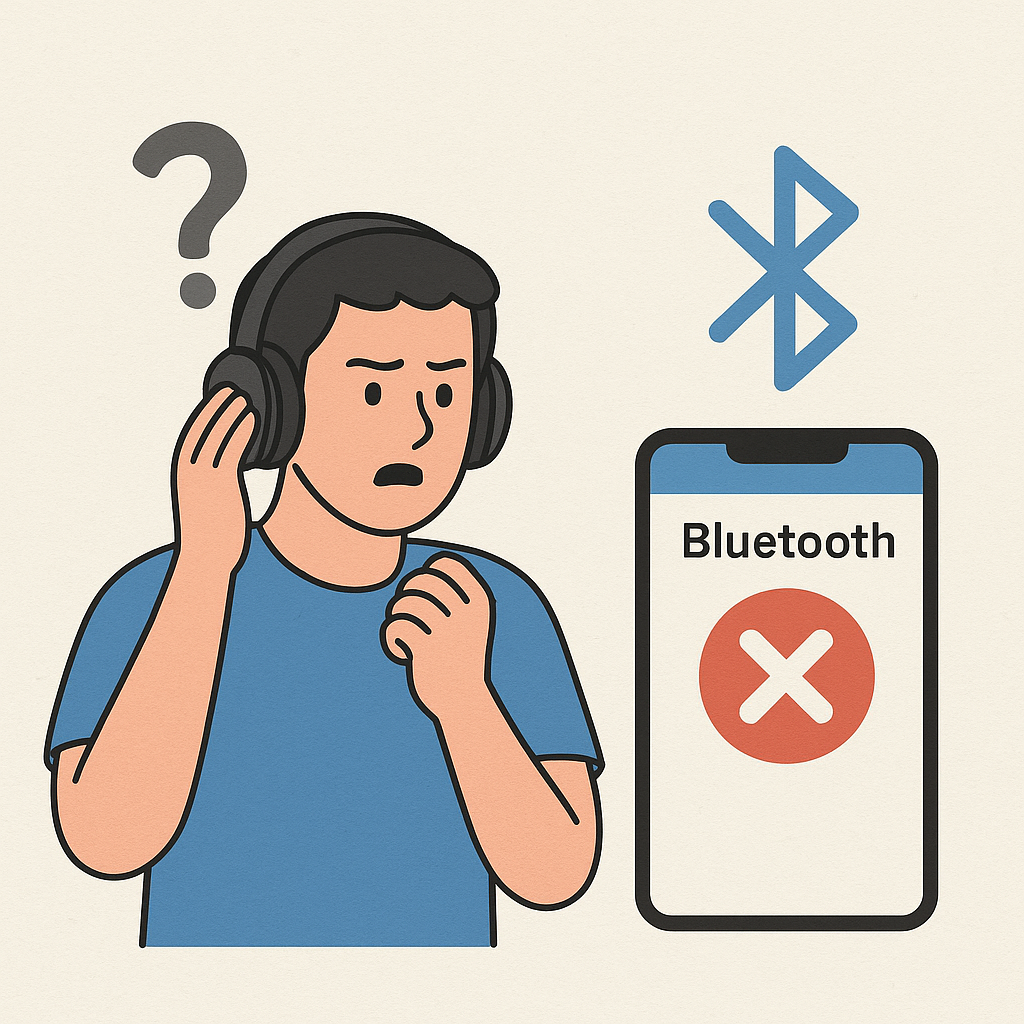
Để khắc phục sự cố tai nghe Bluetooth đã kết nối nhưng không nghe được nhạc, âm thanh, hay các sự cố khác liên quan đến ghép đôi Bluetooth, trước tiên hãy thử tắt rồi bật lại Bluetooth trên thiết bị, sau đó khởi động lại điện thoại hoặc máy tính.
Nếu vẫn không hiệu quả, vào phần cài đặt Bluetooth, chọn “Quên thiết bị này” để xóa tai nghe, rồi ghép đôi lại từ đầu.
Khi các bước cơ bản không có tác dụng, bạn cần thử những phương pháp chuyên sâu hơn. Các cách này được thiết kế để đặt lại kết nối và loại bỏ những lỗi phần mềm ẩn có thể gây ra sự cố.
Trong hầu hết các trường hợp, một trong số những giải pháp này sẽ giúp tai nghe của bạn hoạt động trở lại. Bạn không cần phải là chuyên gia công nghệ mới có thể làm được – đây đều là các bước đơn giản, buộc thiết bị khởi động lại từ đầu.
1. Các bước đặt lại đơn giản: Tuyến phòng thủ đầu tiên
Trước khi thử những cách phức tạp, hãy bắt đầu với các bước cơ bản trước. Những thao tác này có thể xử lý đáng kể nhiều lỗi tạm thời.
Tắt và bật Bluetooth: Vào cài đặt điện thoại hoặc máy tính, tắt Bluetooth, chờ khoảng 10 giây, rồi bật lại. Thao tác này buộc Bluetooth phải khởi động lại kết nối, thường có thể khắc phục lỗi nhỏ.
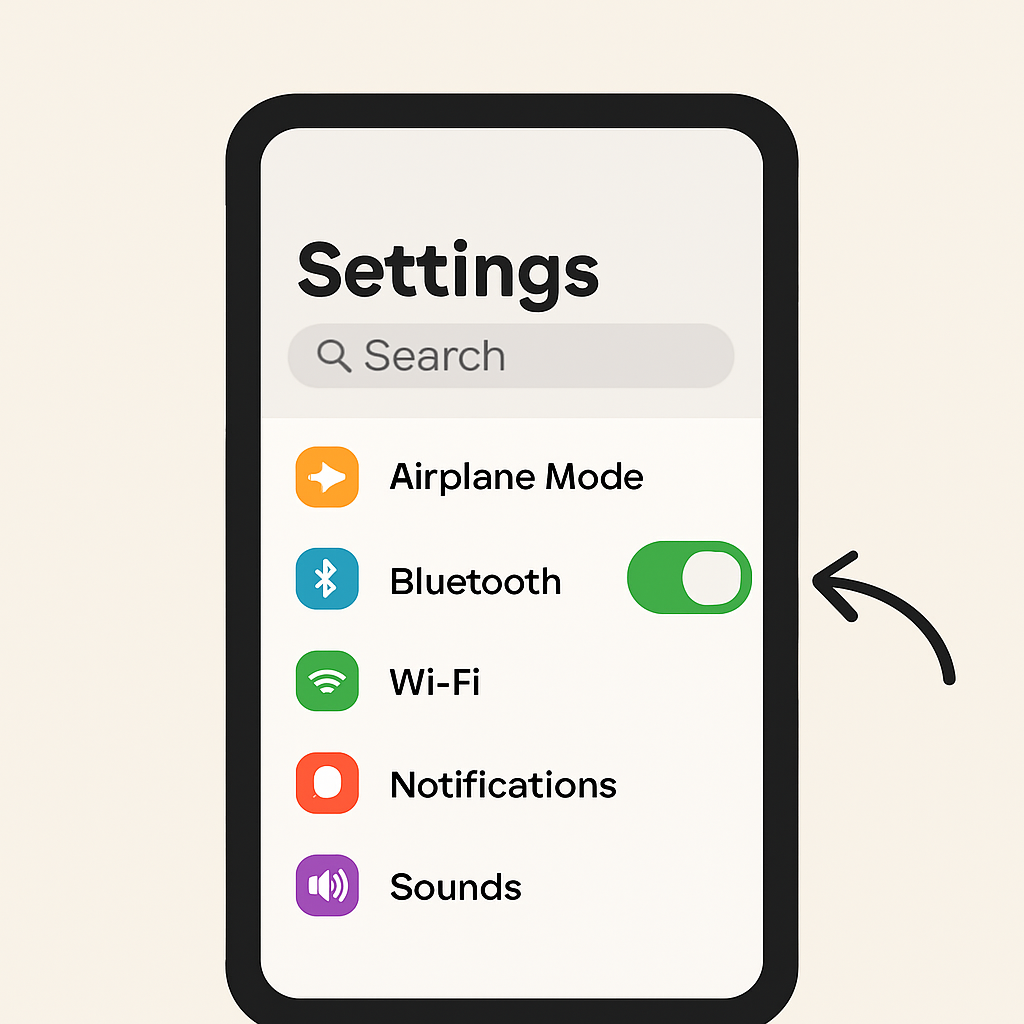
Khởi động lại thiết bị: Nếu bật/tắt Bluetooth không hiệu quả, hãy khởi động lại cả hai thiết bị. Tắt hoàn toàn tai nghe, rồi khởi động lại điện thoại, máy tính bảng hoặc máy tính. Việc này giúp xóa bộ nhớ tạm (RAM) và loại bỏ các lỗi ngăn cản Bluetooth hoạt động. Đây là “mẹo IT cổ điển” nhưng hiệu quả bất ngờ.
2. Thiết lập lại kết nối Bluetooth
Nếu bước đặt lại đơn giản không giải quyết được, vấn đề có thể nằm ở lịch sử ghép đôi đã lưu trong thiết bị. Đôi khi dữ liệu này bị lỗi, khiến kết nối thất bại dù thiết bị vẫn nhận diện tai nghe.
“Quên” thiết bị: Vào cài đặt Bluetooth, tìm tai nghe trong danh sách thiết bị đã kết nối, chọn “Quên thiết bị này” hoặc “Hủy ghép đôi”. Sau đó, bật chế độ ghép đôi trên tai nghe và kết nối lại như mới. Cách này sẽ tạo lịch sưt mới, thường rất hiệu quả cho các lỗi ghép đôi dai dẳng.
Xóa bộ nhớ cache Bluetooth (Android): Trên thiết bị Android, bạn có thể xóa cache Bluetooth để xử lý lỗi dữ liệu tạm. Vào Cài đặt > Ứng dụng > Hiển thị ứng dụng hệ thống > Bluetooth > Lưu trữ & bộ nhớ đệm > “Xóa bộ nhớ đệm”. Thao tác này không xóa thiết bị đã ghép đôi, chỉ xóa dữ liệu tạm gây xung đột.
3. Giải pháp nâng cao: Cập nhật và đặt lại
Nếu mọi cách đều thất bại, có thể cần cập nhật phần mềm hoặc reset tai nghe để xử lý tận gốc lỗi phần mềm. Điều này đặc biệt đúng khi tai nghe hoàn toàn không xuất hiện trong danh sách Bluetooth.
Một ví dụ thực tế được chia sẻ trên diễn đàn Reddit: “Một người dùng bị mất kết nối khi đi quá xa điện thoại, sau đó tai nghe không còn hiện trong menu Bluetooth. Họ đã thử đủ cách – khởi động lại điện thoại, bật/tắt Bluetooth, thậm chí “quên” thiết bị – nhưng đều không hiệu quả. Cuối cùng, giải pháp là reset gốc tai nghe.”
Reset này buộc phần mềm trong tai nghe khởi động lại, xóa lỗi, và tai nghe ngay lập tức hiện lại trong danh sách Bluetooth, kết nối thành công. Sau khi chia sẻ cách làm, nhiều người khác xác nhận đây chính là “cứu tinh” cho họ.
Điều này cho thấy reset gốc là công cụ rất mạnh. Cách thực hiện sẽ khác nhau tùy hãng, nên hãy kiểm tra hướng dẫn sử dụng. Nhưng hầu hết đều là tổ hợp phím: ấn nhấn giữ đồng thời nút tăng (+) và giảm (-) âm lượng vài giây khi tai nghe đang tắt để reset lại tai nghe.
Tìm hiểu cách reset gốc tai nghe Openear Bone F1 tại đây: Hướng Dẫn Cách Sử Dụng Tai Nghe Openear Bone F1
III. Kết luận
Sự cố kết nối Bluetooth gây khó chịu, nhưng gần như không phải là vấn đề vĩnh viễn. Bằng cách làm theo quy trình từ đơn giản đến nâng cao – từ kiểm tra pin đến reset toàn bộ – bạn hoàn toàn có thể tự chẩn đoán và sửa hầu hết lỗi, tiết kiệm thời gian và công sức.
Nâng tầm trải nghiệm của bạn với tai nghe OpenEar Bone F1 cao cấp?
Hãng tai nghe ALOVA sẽ mang đến cho bạn mẫu tai nghe mở chất lượng cao Openear Bone F1 và sẵn sàng phục vụ Quý khách mọi lúc mọi nơi. Tìm hiểu trải nghiệm sản phẩm tại đây: Tai Nghe Thể Thao Chống Nước Dẫn Truyền Xương Openear Bone F1 Thế Hệ Mới
Kênh thông tin của Holimeda:
- Hotline: 09.6666.2920
- Mail: Holimeda.com@gmail.com
- Fanpage: facebook.com/holimeda
- Tiktok: tiktok.com/@holimeda.com
- Youtube: youtube.com/@Holimeda